एक 'उपनाम' कमांड एक जटिल या कमांड की श्रृंखला के लिए एक शॉर्टकट को परिभाषित करता है। लिनक्स में, उपनाम लंबे कमांड चलाने के लिए उपयोगकर्ता द्वारा परिभाषित कीवर्ड या शॉर्टकट है। उपनाम बनाने के लिए, आप 'उपनाम' कमांड का उपयोग करते हैं। आप अपने उपनाम को एक नाम देते हैं और फिर इसे एक कमांड या कमांड की श्रृंखला से जोड़ते हैं। तो, उपनाम व्यक्तिगत शॉर्टकट की तरह हैं जो आपको लंबे कमांड या जटिल कमांड को आसानी से चलाने में मदद करते हैं जिनका आप अक्सर उपयोग करते हैं। यह उन आदेशों के लिए छोटे और अधिक सुविधाजनक नाम का उपयोग करके चीजों को सरल और तेज़ बनाने का एक तरीका है।
यह ट्यूटोरियल बताता है कि 'उपनाम' कमांड का उपयोग करके उपनाम कैसे बनाया जाए। हम स्पष्टीकरण के साथ विभिन्न सरल और उन्नत 'उपनाम' कमांड उदाहरणों का भी पता लगाएंगे।
उपनाम कमांड का सिंटैक्स:
लिनक्स में 'उपनाम' कमांड का मूल सिंटैक्स है:
उपनाम संक्षिप्त नाम= 'आज्ञा'
यहां, 'संक्षिप्त नाम' उपनाम पहचानकर्ता या नया कमांड नाम है और 'कमांड' लिनक्स कमांड है जिसका यह प्रतिनिधित्व करता है।
आप इसकी अधिक उन्नत कार्यक्षमताओं का पता लगाने के लिए 'उपनाम' कमांड के साथ विभिन्न झंडे या विकल्पों का उपयोग कर सकते हैं। इनमें उपनामों को प्रबंधित करने जैसे उपनामों की पूरी सूची देखना, विशिष्ट उपनामों को हटाना और लगातार उपनाम बनाना जैसे कार्य शामिल हैं।
निम्नलिखित एक त्वरित संदर्भ तालिका है जो लिनक्स में 'उपनाम' कमांड के साथ कुछ अक्सर उपयोग किए जाने वाले झंडे पर प्रकाश डालती है:
अन्य -पी: यह वर्तमान में परिभाषित उपनामों की पूरी सूची दिखाता है।
उपनाम -ए: यदि आपके पास सुपरयूज़र विशेषाधिकार हैं, तो यह ध्वज आपको सभी उपयोगकर्ताओं के लिए उपनाम परिभाषित करने की अनुमति देता है।
'उपनाम' कमांड सिंटैक्स और विकल्पों के इस बुनियादी ज्ञान के साथ, अब हम लिनक्स में 'उपनाम' कमांड के अधिक उन्नत उपयोगों का पता लगा सकते हैं।
लिनक्स में उपनाम कैसे देखें
आपके लिनक्स सिस्टम पर मौजूद सभी उपनामों को प्रिंट करने के लिए, निम्नलिखित कमांड का उपयोग करें:
$ उपनाम

आप वर्तमान में परिभाषित उपनामों की सूची मुद्रित करने के लिए '-p' ध्वज का उपयोग कर सकते हैं:
$ उपनाम -पी
'उपनाम' कमांड का उपयोग करके उपनाम कैसे बनाएं
उपनाम बनाने के लिए, आप 'उपनाम' कमांड का उपयोग कर सकते हैं जिसके बाद संक्षिप्त कमांड या उपनाम नाम आता है और वह कमांड लिख सकते हैं जिसे आप इस उपनाम को टाइप करने पर निष्पादित करना चाहते हैं।
उदाहरण के लिए, 'उपनाम' कमांड के उपयोग को स्पष्ट करने के लिए निम्नलिखित का उपयोग करें:
उपनाम डाउनलोड = 'सीडी डाउनलोड/एलएस'

इस उदाहरण में, 'सीडी डाउनलोड/एलएस' कमांड के लिए 'डाउनलोड' उपनाम बनाया गया है। अब, जब भी आप टर्मिनल में 'डाउनलोड' टाइप करते हैं, तो इसे 'सीडी डाउनलोड/एलएस' के रूप में समझा जाता है। यह 'डाउनलोड' में नेविगेट करता है और उस निर्देशिका की फ़ाइलों को सूचीबद्ध करता है। यह विस्तृत प्रारूप में फ़ाइलों को सूचीबद्ध करने के लिए समय बचाने वाला शॉर्टकट हो सकता है।
उपनामों को कॉन्फ़िगर करने के बाद, उन्हें अपने दैनिक कार्यों में एकीकृत करने से दक्षता में काफी वृद्धि हो सकती है। उपयोगकर्ताओं के पास बार-बार उपयोग किए जाने वाले आदेशों, जटिल अनुक्रमों या यहां तक कि वैयक्तिकृत शॉर्टकट के लिए उपनाम बनाने की सुविधा है। उदाहरण के लिए, 'अपडेट' उपनाम पर विचार करें जो सिस्टम 'अपडेट' कमांड से जुड़ा हुआ है।
उपनाम अद्यतन = 'sudo उपयुक्त अद्यतन'उपनाम उन्नत करना =' सूडो उपयुक्त उन्नयन'
दिए गए उपनामों का उपयोग करते हुए, बस टर्मिनल में 'अपडेट' दर्ज करने से 'अपडेट' कमांड निष्पादित हो जाता है।
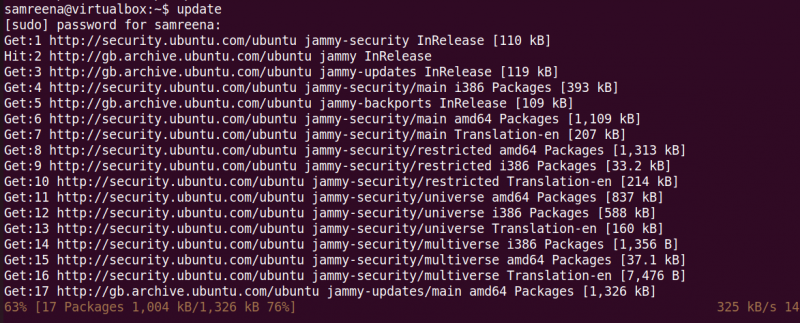
यदि आप 'अपग्रेड' उपनाम टाइप करते हैं, तो इसे आपके लिनक्स सिस्टम पर 'अपग्रेड' कमांड चलाना चाहिए। यह न केवल प्रक्रिया को सरल बनाता है बल्कि नियमित सिस्टम अपडेट के निष्पादन को भी सुव्यवस्थित करता है। इस तरह, आप शॉर्टकोड का उपयोग करके अधिक जटिल कमांड चला सकते हैं।
स्थायी उपनाम कैसे बनाएं
डिफ़ॉल्ट रूप से, उपनाम केवल लिनक्स में वर्तमान सत्र की अवधि के लिए मौजूद होते हैं। यदि आप एक नई टर्मिनल विंडो खोलते हैं या लॉग आउट करते हैं, तो बनाए गए उपनाम आगे नहीं बढ़ेंगे। हालाँकि, उपनामों को विभिन्न सत्रों में बनाए रखने का एक समाधान है। अपनी शेल कॉन्फ़िगरेशन फ़ाइल में 'उपनाम' कमांड को शामिल करके, जैसे बैश के लिए '.bashrc' या Zsh के लिए '.zshrc', सुनिश्चित करें कि हर बार जब आप एक नया टर्मिनल सत्र शुरू करते हैं तो आपके उपनाम उपलब्ध रहें।
उदाहरण के लिए, यदि आप 'ls -la' कमांड के लिए एक स्थायी 'डाउनलोड' उपनाम बनाना चाहते हैं, तो आप इसे अपनी '.bashrc' फ़ाइल में जोड़ने के लिए निम्न कमांड का उपयोग कर सकते हैं:
गूंज 'उपनाम डाउनलोड='सीडी डाउनलोड'' >> ~ / .bashrcस्रोत ~ / .bashrc
इस उदाहरण में, हम '.bashrc' फ़ाइल में 'डाउनलोड' उपनाम जोड़ने के लिए 'इको' कमांड का उपयोग करते हैं। '>>' ऑपरेटर 'इको' कमांड के आउटपुट को निर्दिष्ट फ़ाइल में जोड़ता है। नए जोड़े गए उपनाम को तुरंत पहुंच योग्य बनाने के लिए, 'स्रोत' कमांड '.bashrc' फ़ाइल को पुनः लोड करता है।
अब, यह सत्यापित करने के लिए कि 'डाउनलोड' उपनाम सफलतापूर्वक परिभाषित किया गया है या नहीं, 'उपनाम' कमांड का उपयोग करें:
$ उपनाम
यह संशोधन सुनिश्चित करता है कि हर बार जब आप नया टर्मिनल सत्र लॉन्च करते हैं तो 'डाउनलोड' उपनाम लोड हो जाता है और उपयोग के लिए तैयार होता है।
लिनक्स में उपनाम कैसे हटाएं
आप 'unalias' कमांड का उपयोग करके मौजूदा उपनाम हटा सकते हैं। किसी उपनाम को हटाने के लिए, का उपयोग करें 'आप रोते हैं' आदेश के बाद उपनाम नाम आता है।
उदाहरण के लिए, 'डाउनलोड' उपनाम को हटाने के लिए, निम्नलिखित कमांड का उपयोग करें:
$ आप रोते हैं डाउनलोड
निष्कर्ष
लिनक्स में 'उपनाम' कमांड लंबे या जटिल कमांड अनुक्रमों के लिए शॉर्टकट बनाने के लिए उपयोगी है। जबकि 'उपनाम' कमांड उत्पादकता बढ़ाता है, यह सुनिश्चित करना महत्वपूर्ण है कि उपनाम नाम मौजूदा कमांड नामों से न टकराएं। इस ट्यूटोरियल में, हमने सीखा कि लिनक्स सिस्टम में उपनाम कैसे देखें और बनाएं। इसके अलावा, हमने यह भी प्रदर्शित किया कि किसी उपनाम को कैसे हटाया जाए और इसे शेल कॉन्फ़िगरेशन फ़ाइलों में जोड़कर स्थायी बनाया जाए।